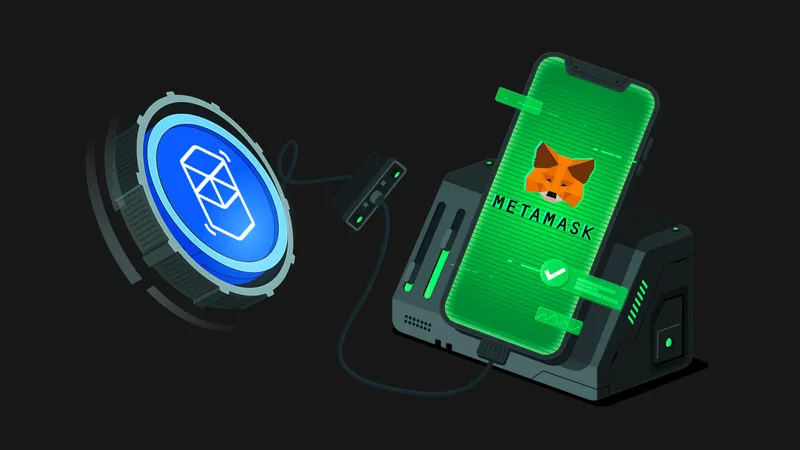Fantom is a high-performance, scalable, and secure smart contract platform. This EVM-compatible Layer-1 blockchain addresses the scalability issues of existing blockchain networks. Fantom’s native token, FTM, is used for transaction fees, staking, and governance. The network supports various dApps, making it popular for fast, low-cost transactions. As of May 2024, it is the 53rd largest cryptocurrency by market cap, with a total market cap of over $2.1 billion. The Fantom DeFi ecosystem enjoys a total value locked (TVL) of over $124.3 million.
Fantom’s DeFi TVL | Source: DefiLlama
With over 100 million downloads globally, MetaMask is one of the most popular non-custodial wallets in the crypto world, known for its compatibility with Ethereum and other EVM-compatible blockchains. This guide will show you how to add the Fantom network to your MetaMask wallet. This will let you interact with the Fantom blockchain and explore its decentralized applications (dApps).
Set Up a MetaMask Wallet
To begin, download the MetaMask extension for your browser from the official MetaMask website. Follow the setup wizard to create a new wallet, set a strong password, and securely back up your seed phrase, which is essential for wallet recovery and should be stored safely. Once set up, MetaMask is ready to interact with various blockchain networks.
Here’s an easy tutorial to help you create a new MetaMask wallet.
Adding Fantom Network to MetaMask
Follow our step-by-step guide to quickly add Fantom blockchain to MetaMask:
Step 1: Open MetaMask
Click on the MetaMask icon in your browser.
Step 2: Access MetaMask’s Settings
Click on your profile icon, then go to Settings.
Step 3: Add Network
Click Networks and then Add a network.
Step 4: Select Fantom
If Fantom is listed, click Add. If not, click Add a network manually and enter the following details:
-
Network Name: Fantom Opera
-
New RPC URL: https://rpc.ankr.com/fantom/
-
Chain ID: 250
-
Symbol: FTM
-
Block Explorer URL: https://ftmscan.com/
Step 5: Save and Switch Network
Click Save, then select the Fantom network from the network dropdown.
What Can You Do with MetaMask on Fantom?
Once you've added the Fantom network to MetaMask, you can:
-
Send and Receive FTM: Buy FTM on KuCoin and transfer your tokens to and from your MetaMask wallet.
-
Interact with dApps: Use various dApps built on the Fantom network.
-
Stake FTM: Participate in staking to earn rewards.
Conclusion
Adding the Fantom network to MetaMask opens up a world of opportunities in the Fantom ecosystem. Follow the steps outlined in this guide to start exploring and leveraging the benefits of this high-performance blockchain.
Further Reading
FAQs on Adding Fantom to MetaMask
1. Can I use MetaMask on mobile to add Fantom?
Yes, you can add the Fantom network to MetaMask on mobile. The steps are similar to the desktop version.
2. Is it safe to add custom networks to MetaMask?
Yes, it is safe if you use official network details. Always ensure you get the RPC URL and other details from reliable sources.
3. What happens if I enter the wrong network details?
If you enter incorrect network details, MetaMask will not connect to the Fantom network. Double-check the information before saving it.
4. Can I switch back to Ethereum after adding Fantom?
Yes, you can easily switch between networks in MetaMask by selecting the desired network from the dropdown menu.
5. Is my MetaMask address on Fantom the same as other networks in MetaMask?
Yes, your MetaMask address remains the same across all networks, including Ethereum, Binance Smart Chain, and Fantom. This allows you to receive and manage tokens on different networks using the same wallet address.
6. Can I stake FTM with MetaMask?
You cannot directly stake FTM through MetaMask. However, you can use MetaMask to connect to dApps on the Fantom network that support staking, such as fWallet or other staking platforms.
7. Are there different types of FTM tokens, and how can I identify them?
FTM tokens can exist on different networks, such as the native FTM on Fantom, ERC-20 FTM on Ethereum, and BEP-20 FTM on Binance Smart Chain. Check the token contract address and network on MetaMask to identify which type of FTM you have.
8. How to bridge tokens to Fantom
To bridge tokens to the Fantom network, use a trusted bridging service like Multichain (formerly Anyswap) or the official Fantom bridge. These services allow you to transfer tokens from other networks to Fantom, enabling you to use them within the Fantom ecosystem.